- Bölüm 1. Kişileri iTunes Free Olmadan iPhone'dan PC'ye Aktarma
- Bölüm 2. İOS için FoneTrans ile Kişileri iPhone'dan Bilgisayara Aktarma
- Bölüm 3. Kişileri iPhone'dan Mac'e Aktarma
- Bölüm 4. Kişileri iCloud olmadan E-posta ile iPhone'dan PC'ye Aktarma
- Bölüm 5. Kişileri iPhone'dan PC'ye Aktarma Hakkında SSS
Kişileri 5 Etkili Yolla iPhone'dan Bilgisayara Aktarma
 Yazar: Boey Wong / 20 Haziran 2022 09:00
Yazar: Boey Wong / 20 Haziran 2022 09:00 İPhone kişilerini bilgisayara kaydetmek istiyorum, kişileri iPhone'dan bilgisayara nasıl aktarabilirim? Teşekkürler!
Bir yandan cep telefonu kullanıcıları, günlük hayatta farklı görevleri yerine getirmeleri gerektiğinden 1'den fazla cihaza sahip olabilirler. Şu anda, çeşitli cihazlarda veriye ihtiyaç duyan kişiler için cihazlar ve bilgisayarlar arasında veri aktarımı oldukça önemlidir.
Öte yandan, bazı kullanıcılar veri kaybını önlemek için iPhone verilerini yedekleme özelliğine sahiptir. Verileri iPhone'dan bilgisayara aktarmak onlar için gerekli bir yapılacaklar listesi olacaktır.
İOS için FoneTrans ile verilerinizi iPhone'dan bilgisayara aktarma özgürlüğünün tadını çıkaracaksınız. İPhone metin mesajlarını yalnızca bilgisayara aktaramazsınız, aynı zamanda fotoğraflar, videolar ve kişiler kolayca PC'ye taşınabilir.
- Fotoğrafları, videoları, kişileri, WhatsApp ve daha fazla veriyi kolaylıkla aktarın.
- Aktarmadan önce verileri önizleyin.
- iPhone, iPad ve iPod touch mevcuttur.
Bu yazıda, test ettikten sonra size tonlarca seçenek arasından en çok önerilen ve uygun yöntemleri göstereceğiz. Şimdi devam et.


Rehber Listesi
- Bölüm 1. Kişileri iTunes Free Olmadan iPhone'dan PC'ye Aktarma
- Bölüm 2. İOS için FoneTrans ile Kişileri iPhone'dan Bilgisayara Aktarma
- Bölüm 3. Kişileri iPhone'dan Mac'e Aktarma
- Bölüm 4. Kişileri iCloud olmadan E-posta ile iPhone'dan PC'ye Aktarma
- Bölüm 5. Kişileri iPhone'dan PC'ye Aktarma Hakkında SSS
Bölüm 1. Kişileri iTunes Free Olmadan iPhone'dan PC'ye Aktarma
Apple, iPhone verilerini kolaylıkla yönetmenin belirli yollarını sunar. Bunlardan biri olarak iCloud size yardımcı olabilir kişileri aktar iPhone'dan PC'ye.
İCloud ile Kişileri iPhone'dan Bilgisayara Aktarma
Kişileri iPhone'dan iCloud'a eşzamanladıysanız, bunları özgürce yönetebilir ve aktarabilirsiniz. Böylece, iCloud kişilerini resmi siteden PC'ye aktarabilirsiniz.
1. Adımicloud.com'u ziyaret edin ve iCloud hesabınıza giriş yapın.
2. AdımMevcut tüm verileri ekranda görebilirsiniz, Bize Ulaşın simgesi.
3. AdımDışa aktarmak istediğiniz kişiyi tıklayın, daha fazla öğe seçmek istiyorsanız Ctrl klavyenizdeki.
4. AdımSol alt köşedeki dişli simgesini tıklayın. seçin VCard'ı dışa aktar düğmesine basın.
Bildiğiniz gibi, iCloud'un sınırlı ücretsiz depolama alanı vardır. Bitiyorsa, iPhone kişilerini aktarmaya bir alternatif bulmalısınız.
Bölüm 2. İOS için FoneTrans ile Kişileri iPhone'dan Bilgisayara Aktarma
Piyasadan size yardımcı olacak birçok üçüncü taraf aracı bulabilirsiniz. iPhone verilerini yönet. Çoğu güvenilir ve profesyonel, istediğinizi her zaman kolayca alabilirsiniz. Burada, iOS için FoneTrans size şiddetle tavsiye edilir.
İOS için FoneTrans ile verilerinizi iPhone'dan bilgisayara aktarma özgürlüğünün tadını çıkaracaksınız. İPhone metin mesajlarını yalnızca bilgisayara aktaramazsınız, aynı zamanda fotoğraflar, videolar ve kişiler kolayca PC'ye taşınabilir.
- Fotoğrafları, videoları, kişileri, WhatsApp ve daha fazla veriyi kolaylıkla aktarın.
- Aktarmadan önce verileri önizleyin.
- iPhone, iPad ve iPod touch mevcuttur.
İOS için FoneTrans iPhone verilerini aygıtlar ve bilgisayarlar arasında aktarmanıza yardımcı olmak için bilgisayarda güçlü ancak kullanımı kolay bir programdır. Hatta onunla iTunes kitaplık dosyalarını dışa ve içe aktarabilirsiniz.
Ayrıca, bazı istenmeyen öğeleri ek araçlar kullanmadan silebilirsiniz. Resmi siteden indirin ve kişileri şimdi iPhone'dan bilgisayara aktarmak için aşağıdaki adımları izleyin.
1. AdımIndirin ve yükleyin İOS için FoneTrans sonra da başlatın.

2. AdımiPhone'u bilgisayara takın ve Bize Ulaşın ana arayüzün sol panelinde.
3. Adımİstediğiniz kişileri seçin, ihracat simgesine dokunun ve bunları kaydetmek için yerel bir klasör seçin.
Kişileri iPhone'dan PC'ye aktarmanın yanı sıra, bazı kullanıcıların bunun yerine bir Mac'i olabilir. Onlardan biriyseniz, Mac'te iTunes olmadan kişileri iPhone'dan bilgisayara nasıl aktaracağınızı öğrenmek için bir sonraki bölüme geçebilirsiniz.
Bölüm 3. Kişileri iPhone'dan Mac'e Aktarma
İPhone kişilerini Mac'te bilgisayara aktarmak, PC'den çok daha kolaydır. Biliyorsunuz, bunu iCloud resmi sitesi aracılığıyla 1. bölümdeki yöntemle yapabilirsiniz. İPhone kişilerini iCloud ile senkronize etmeniz yeterlidir, ardından kişileriniz otomatik olarak Mac ile senkronize edilecektir. Veya AirDrop kullanarak iPhone kişilerini Mac'e aktarın. Aşağıda öğreticiler iPhone kişileri Mac'e nasıl aktarılır.
İOS için FoneTrans ile verilerinizi iPhone'dan bilgisayara aktarma özgürlüğünün tadını çıkaracaksınız. İPhone metin mesajlarını yalnızca bilgisayara aktaramazsınız, aynı zamanda fotoğraflar, videolar ve kişiler kolayca PC'ye taşınabilir.
- Fotoğrafları, videoları, kişileri, WhatsApp ve daha fazla veriyi kolaylıkla aktarın.
- Aktarmadan önce verileri önizleyin.
- iPhone, iPad ve iPod touch mevcuttur.
İCloud Sync Özelliği ile iPhone Kişilerini Mac'e Aktarma
1. AdımİPhone'da iCloud iletişim özelliğini şu şekilde etkinleştirin: Ayarlar > [Adınız] > iCloud > Bize Ulaşın. Kişileriniz iCloud ile senkronize edilecek.
2. AdımBundan sonra, bu özelliği Mac'te de etkinleştirin. Bulucu > sistem Tercihleri > Apple kimliği > iCloud > Bize Ulaşın. Bundan sonra iCloud kişileriniz Mac'e kaydedilecek.
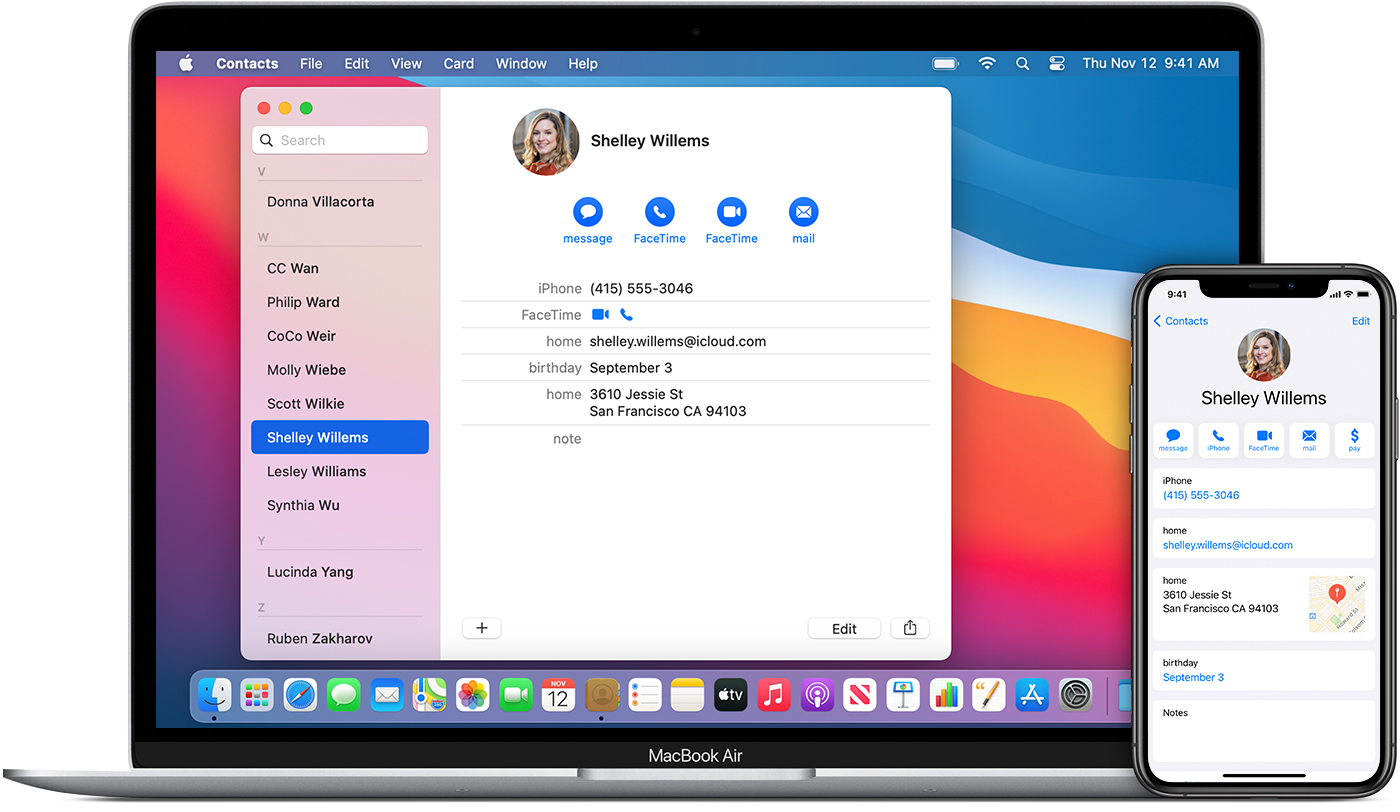
AirDrop ile iPhone Kişilerini Mac'e Aktarma
1. AdımHem iPhone hem de Mac'te AirDrop'u etkinleştirdiğinizden emin olun.
2. AdımAçın Bize Ulaşın uygulamasına dokunun ve paylaşmak istediğiniz kişiye dokunun.
3. Adımseç Bağlantı Paylaş > havadan yardım > Mac'iniz.
4. AdımMac'inizde, aldığınız kişiyi tıklayın, Rehbere Ekle.
Bazen bu özellikler zayıf internet, yanlış kullanım vb. nedenlerle çalışmayabilir. Aynı anda 1'den fazla kişi paylaşamazsınız. Tüm kişileri iPhone'da paylaşmak istiyorsanız, bunu tekrar tekrar yapmanız gerekir. Ancak bunun yerine iOS için Mac FoneTrans'ı deneyebilirsiniz.
Bölüm 4. Kişileri iCloud olmadan E-posta ile iPhone'dan PC'ye Aktarma
Bir google hesabınız varsa, bunu iPhone kişilerini Gmail üzerinden bilgisayara aktarmak için kullanabilirsiniz. iPhone, Google hesabınızda oturum açmanıza ve kişileri birleştirmenize izin verdiğinden, onları e-posta yoluyla kolaylıkla alabilirsiniz.
1. AdımiPhone Ayarları uygulamasında öğesine dokunun. Bize Ulaşın > Hesaplar > Hesap Ekle ve Gmail hesabınıza giriş yapın.
2. AdımGmail kişileri senkronizasyon özelliğini şuradan etkinleştirin: Ayarlar > Bize Ulaşın > Hesaplar > Gmail.
3. AdımWindows bilgisayarda, tıklayın Hesaplar > E-posta ve Uygulama Hesapları > Bir hesap ekle > Google. Oturum açmanız istenecektir. tamam düğmesine basın.
Mac bilgisayarda, tıklayın sistem Tercihleri > Internet Hesapları > Google > Sonraki > Bize Ulaşın.
Bu, kişileri iPhone'dan PC'ye veya Mac'e E-posta ile nasıl aktaracağınızla ilgili. Biraz karmaşık görünüyor, kişileri doğrudan e-posta ile göndermek için Kişiyi Paylaş > iPhone Kişiler uygulamasında Posta'yı seçmek için başka bir yöntem de bulabilirsiniz.
İOS için FoneTrans ile verilerinizi iPhone'dan bilgisayara aktarma özgürlüğünün tadını çıkaracaksınız. İPhone metin mesajlarını yalnızca bilgisayara aktaramazsınız, aynı zamanda fotoğraflar, videolar ve kişiler kolayca PC'ye taşınabilir.
- Fotoğrafları, videoları, kişileri, WhatsApp ve daha fazla veriyi kolaylıkla aktarın.
- Aktarmadan önce verileri önizleyin.
- iPhone, iPad ve iPod touch mevcuttur.
Bölüm 5. Kişileri iPhone'dan PC'ye Aktarma Hakkında SSS
Kişileri iPhone'dan nasıl yazdırabilirim?
iPhone'unuzda ekran görüntüleri alabilir, ardından görüntüleri yazdırabilirsiniz. Veya yukarıdaki yöntemleri kullanarak iPhone kişilerini dışa aktarın, ardından dosyaları yazdırın.
Kişileri USB ile iPhone'dan bilgisayara nasıl aktarabilirim?
Ne yazık ki, kişileri doğrudan USB ile iPhone'dan bilgisayara aktaramazsınız.
Tüm Kişilerimi iPhone'dan nasıl kopyalayabilirim?
iOS için FoneTrans, tüm iPhone kişilerini kopyalamak için en iyi seçim olacaktır. Programı bilgisayarda çalıştırın, tüm öğeleri seçin ve dışa aktarın. Ardından dosyayı açın ve tüm kişileri kopyalayın.
Kişileri bilgisayardan iPhone'a nasıl aktarabilirim?
Mac kullanıyorsanız, kişileri çeşitli cihazlar arasında senkronize etmek için iCloud özelliğini kolayca etkinleştirebilirsiniz. Değilse, kişileri bilgisayardan iPhone'a tamamen veya seçici olarak aktarmak için iOS için FoneTrans'ı bilgisayarda da deneyebilirsiniz.
Bu gönderiden öğrendikten sonra, kişileri iPhone'dan bilgisayara kolay ve hızlı bir şekilde nasıl kopyalayacağınızı öğrenmiş olabilirsiniz. İOS için FoneTrans en iyi seçeneği istiyorsanız, en çok önerilen seçimdir. Gördüğünüz gibi, profesyonel özellikleri ve basit tasarımı, kullanıcıların her şeyi basit tıklamalarla aktarmasını sağlar. Neden şimdi indirip denemiyorsunuz!
